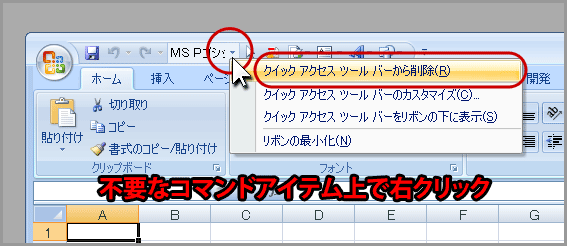概要
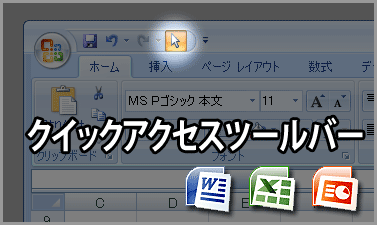
このページではワード2007(Word 2007)やエクセル2007(Excel 2007)やパワーポイント2007(PowerPoint 2007)などのOffice 2007でOfficeボタンの横にある「クイックアクセスツールバー」にコマンドアイテムを登録するための手順を掲載しています。
よく使用するコマンドアイテムを登録しておくことで、作業の効率化を図ることができます。
作業のスピードアップのために、利用をお薦めしたい機能です。
手順・実例
クイックアクセスツールバーに追加しようと思うコマンドアイテムを表示して「右クリック」をします。
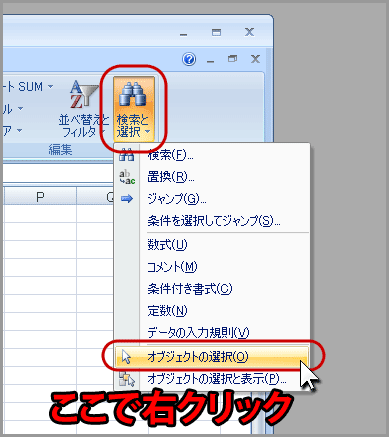
メニューが表示されますので「クイック アクセス ツールバーに追加」を選択します。
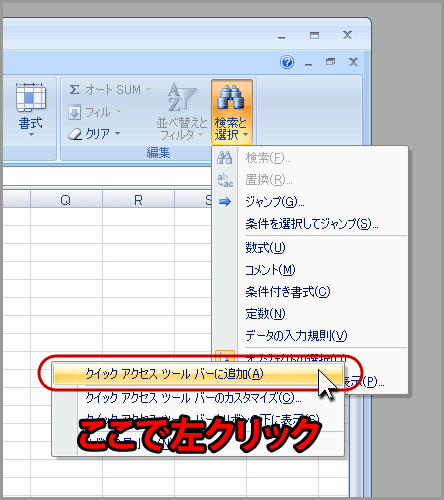
Officeボタンの横にあるクイックアクセスツールバーにコマンドアイテムが追加されました。

基本的にコマンドアイテムは何でも追加できるので、以下の画像の様に色々追加することができます。
なお、追加したコマンドアイテムは「フォント」「オブジェクトの選択」「Adobe PDFとして保存」「印刷範囲」「横書きのテキストボックスの挿入」「ワードアートの挿入」「図形の挿入」です。
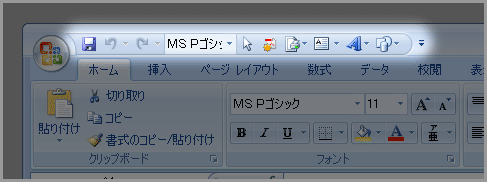
クイックアクセスツールバーに追加したコマンドアイテムを削除する場合は
クイックアクセスツールバーに追加したコマンドアイテムを削除する場合は、クイックアクセスツールバーの削除したいコマンドアイテムの上で「右クリック」をすると、メニューが表示されますので「クイック アクセス ツールバーから削除」を選択するとクイックアクセスツールバーから削除されます。